Ao criar uma conta no Yoshihara Anime Music! você poderá aproveitar usufruir de várias ferramentas. Nesse tópico te daremos uma orientação básica.
1. Primeiramente clique em Perfil > Avatar:
Você encontrará 3 campo disponíveis. No 1º você poderá carregar uma imagem direto do seu computador, no 2º e 3º campo, você poderá inserir uma imagem através de um link direto.
Nota: Lembre-se que por configuração padrão, o avatar não deverá ultrapassar o tamanho de 150 x 150 pixels e 64kb.
A assinatura sempre ficará visível logo abaixo das postagens que fizer pelo fórum. Você poderá utilizar imagens ou até mesmo textos.
Você poderá organizá-la diretamente do editor. Para isso vá em Perfil > Assinatura.
Ao visitar o perfil de um usuário, já deve ter observado que cada um possui uma capa personalizada.
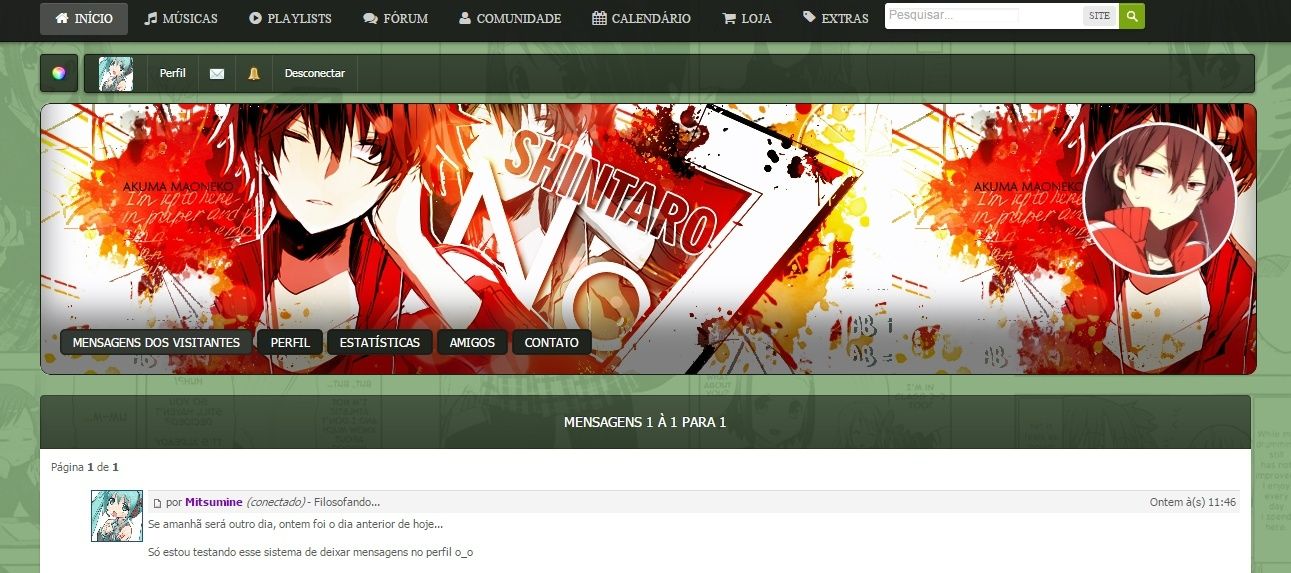
Você também pode trocar a capa padrão do Y!AM por uma imagem que desejar.
Para isso vá em Perfil > Informações > Capa:
Na caixa ao lado basta inserir o link direto da imagem que deseja utilizar como capa! Lembre-se que o tamanho mínimo é de 270 (altura) x 1210 (largura). Caso seja inferior a isso, a imagem se repetirá afim de cobrir os espaços que ficariam em branco.
- Adicionando amigos:
Você poderá adicionar qualquer usuário na sua lista de amigos vá em Perfil > Amigos e Ignorados > Amigos
No campo Adicionar um amigo, digite o nome do membro que deseja adicionar na sua lista de amizades. Após isso, o apelido do usuário ficará em Pedidos Enviados. Restará aguardar a aprovação da solicitação de amizade.
- Aprovando ou rejeitando solicitação de amizade:
Para checar os pedidos de amizade vá em Perfil > Amigos e Ignorados > Pedidos Recebidos
Você verá o nome do usuário que te solicitou amizade. Clique em [+] para aceitar ou em [-] para rejeitar.
Sendo aprovado, o usuário aparecerá na sua lista de amigos:
- Ignorando usuários:
Casa haja algum membro que seja um incômodo para ti, você poderá adicioná-lo na lista de ignorados. Ao adicionar um usuário na lista de ignorados, você não receberá mensagens privadas e deixará de ler as mensagens postadas por essa pessoa pelo fórum. Será como se a presença dessa pessoa "não existisse por aqui".
Para adicionar um usuário na lista de ignorados vá em Perfil > Amigos e Ignorados > Ignorados
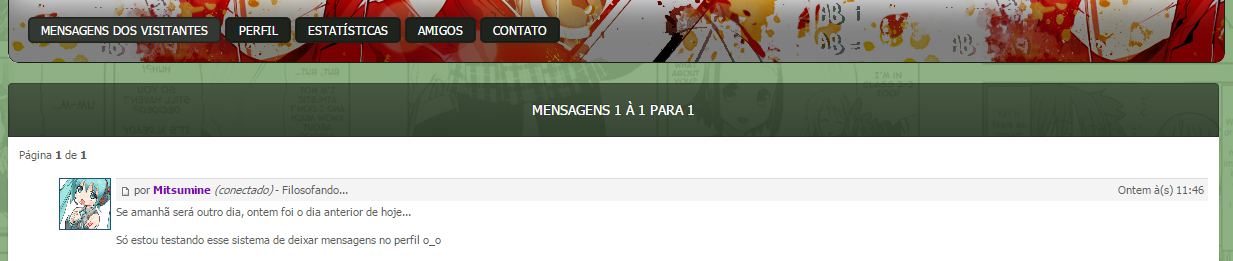
É possível mandar mensagens diretamente para o perfil de qualquer membro! Para isso basta visitar o perfil de algum usuário > Estatísticas > Enviar nova mensagem no perfil de [...]
É possível limitar os membros que enviarão mensagens para o seu perfil ou até mesmo desativar essa função. Para configurar basta ir em Perfil > Preferências > Autorizar as mensagens de visitantes no meu perfil e marcar a opção que desejar.
I - Adicionando uma foto no avatar e assinatura
1. Primeiramente clique em Perfil > Avatar:
Você encontrará 3 campo disponíveis. No 1º você poderá carregar uma imagem direto do seu computador, no 2º e 3º campo, você poderá inserir uma imagem através de um link direto.
- Spoiler:
- 1º Passo:

2º Passo: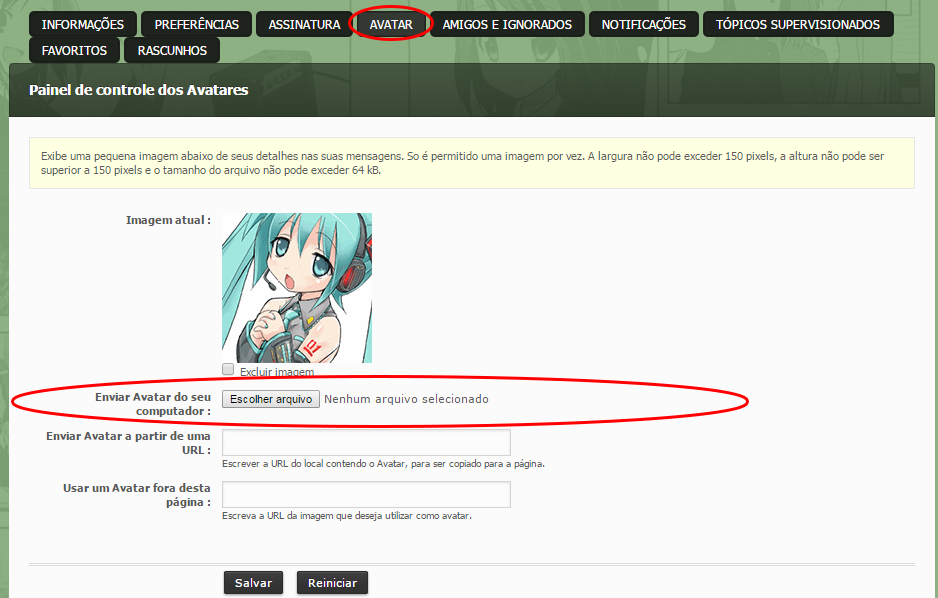
Nota: Lembre-se que por configuração padrão, o avatar não deverá ultrapassar o tamanho de 150 x 150 pixels e 64kb.
A assinatura sempre ficará visível logo abaixo das postagens que fizer pelo fórum. Você poderá utilizar imagens ou até mesmo textos.
Você poderá organizá-la diretamente do editor. Para isso vá em Perfil > Assinatura.
II - Adicionando uma capa no perfil
Ao visitar o perfil de um usuário, já deve ter observado que cada um possui uma capa personalizada.
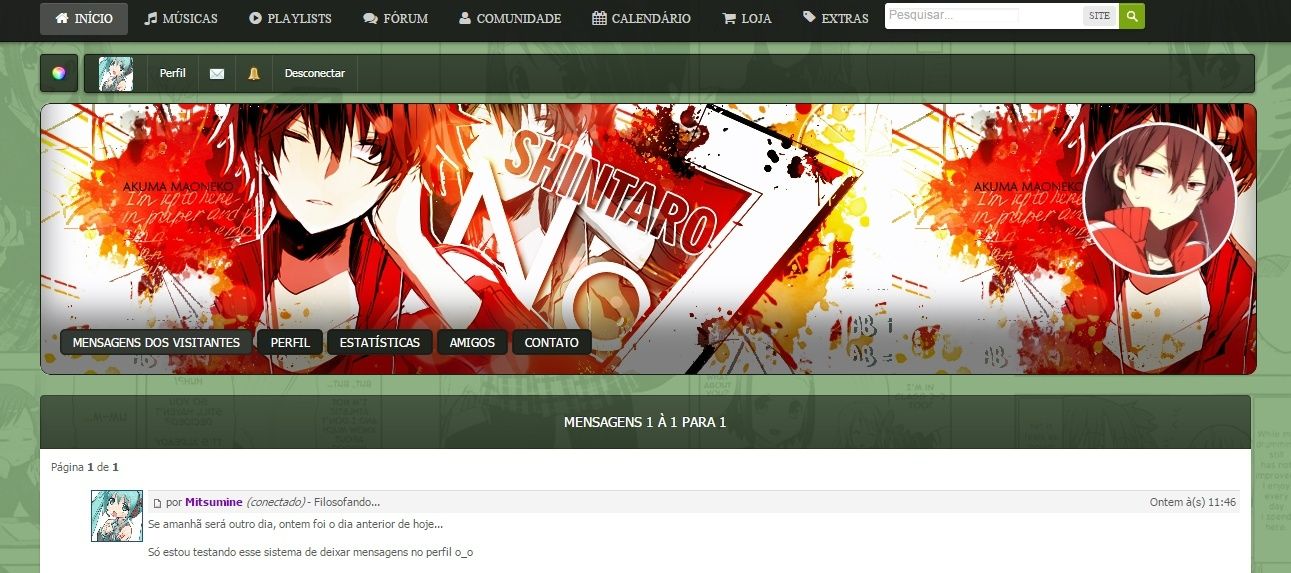
Você também pode trocar a capa padrão do Y!AM por uma imagem que desejar.
Para isso vá em Perfil > Informações > Capa:
Na caixa ao lado basta inserir o link direto da imagem que deseja utilizar como capa! Lembre-se que o tamanho mínimo é de 270 (altura) x 1210 (largura). Caso seja inferior a isso, a imagem se repetirá afim de cobrir os espaços que ficariam em branco.
- Spoiler:
- 1º Passo:

2º Passo:
III - Amigos
- Adicionando amigos:
Você poderá adicionar qualquer usuário na sua lista de amigos vá em Perfil > Amigos e Ignorados > Amigos
No campo Adicionar um amigo, digite o nome do membro que deseja adicionar na sua lista de amizades. Após isso, o apelido do usuário ficará em Pedidos Enviados. Restará aguardar a aprovação da solicitação de amizade.
- Spoiler:
- 1º Passo:

2º Passo: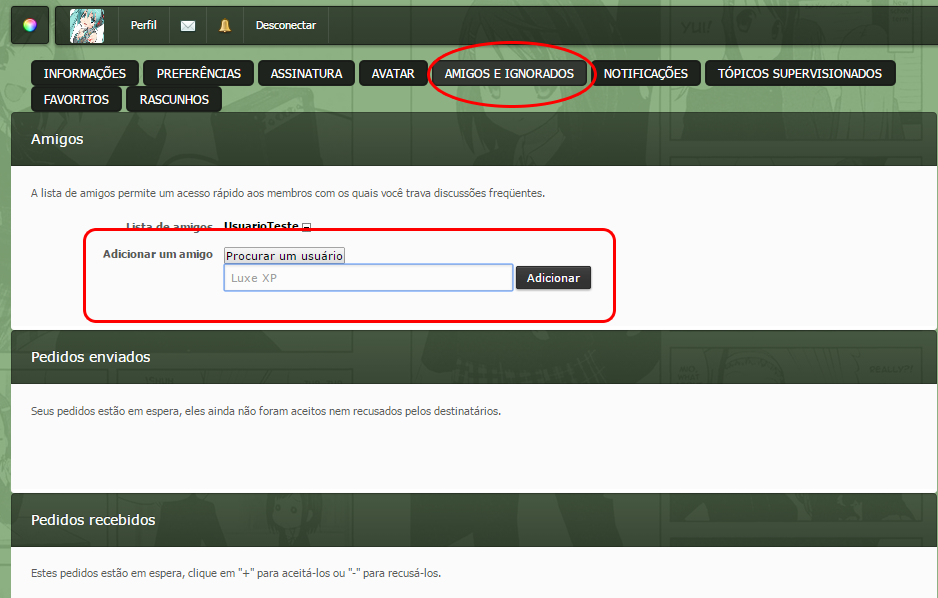
3º Passo: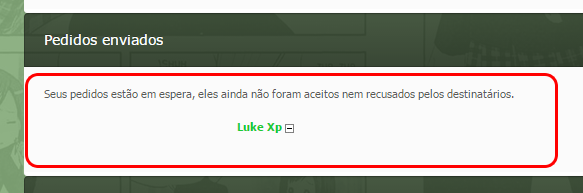
- Aprovando ou rejeitando solicitação de amizade:
Para checar os pedidos de amizade vá em Perfil > Amigos e Ignorados > Pedidos Recebidos
Você verá o nome do usuário que te solicitou amizade. Clique em [+] para aceitar ou em [-] para rejeitar.
- Spoiler:
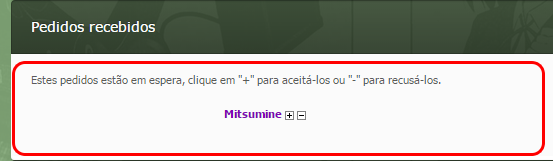
Sendo aprovado, o usuário aparecerá na sua lista de amigos:
- Spoiler:
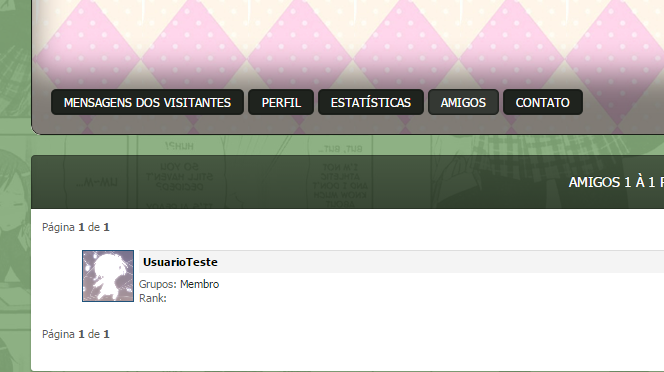
- Ignorando usuários:
Casa haja algum membro que seja um incômodo para ti, você poderá adicioná-lo na lista de ignorados. Ao adicionar um usuário na lista de ignorados, você não receberá mensagens privadas e deixará de ler as mensagens postadas por essa pessoa pelo fórum. Será como se a presença dessa pessoa "não existisse por aqui".
Para adicionar um usuário na lista de ignorados vá em Perfil > Amigos e Ignorados > Ignorados
IV - Registrando mensagens no perfil de alguém
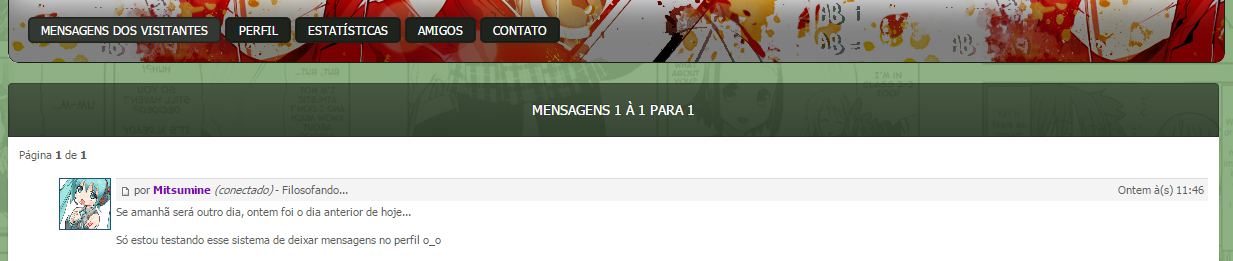
É possível mandar mensagens diretamente para o perfil de qualquer membro! Para isso basta visitar o perfil de algum usuário > Estatísticas > Enviar nova mensagem no perfil de [...]
É possível limitar os membros que enviarão mensagens para o seu perfil ou até mesmo desativar essa função. Para configurar basta ir em Perfil > Preferências > Autorizar as mensagens de visitantes no meu perfil e marcar a opção que desejar.
 Entrar usando o Facebook
Entrar usando o Facebook Login
Login Cadastre-se
Cadastre-se
 Início
Início




